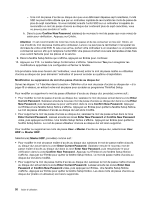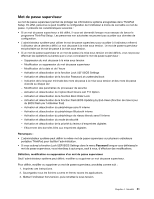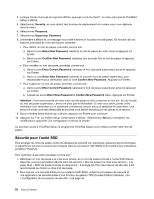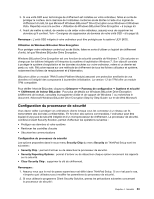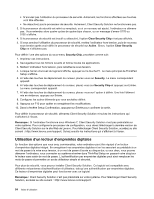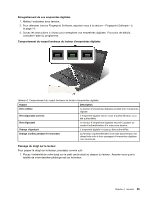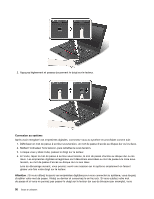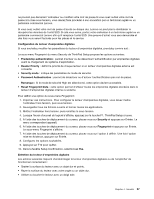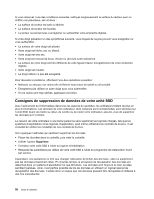Lenovo ThinkPad X1 Carbon (French) User Guide - Page 71
Pour démarrer Lenovo Fingerprint Software, reportez-vous à la Fingerprint Software » à
 |
View all Lenovo ThinkPad X1 Carbon manuals
Add to My Manuals
Save this manual to your list of manuals |
Page 71 highlights
Enregistrement de vos empreintes digitales 1. Mettez l'ordinateur sous tension. 2. Pour démarrer Lenovo Fingerprint Software, reportez-vous à la section « Fingerprint Software » à la page 14. 3. Suivez les instructions à l'écran pour enregistrer vos empreintes digitales. Pour plus de détails, consultez l'aide du programme. Comportement du voyant lumineux du lecteur d'empreintes digitales Tableau 4. Comportement du voyant lumineux du lecteur d'empreintes digitales Voyant Description Vert continu Le lecteur d'empreintes digitales est prêt à lire l'empreinte digitale. Vert clignotant une fois L'empreinte digitale est en cours d'authentification ou a été authentifiée. Vert clignotant Le lecteur d'empreintes digitales est prêt à passer en mode d'authentification à la mise sous tension. Orange clignotant L'empreinte digitale n'a pas pu être authentifiée. Orange continu pendant 15 secondes La fonction d'authentification à la mise sous tension est désactivée suite à trois passages d'empreintes digitales non reconnues. Passage du doigt sur le lecteur Pour passer le doigt sur le lecteur, procédez comme suit : 1. Placez l'extrémité de votre doigt sur le petit cercle situé au dessus du lecteur. Assurez-vous que la totalité de votre dernière phalange est sur le lecteur. Chapitre 4. Sécurité 55